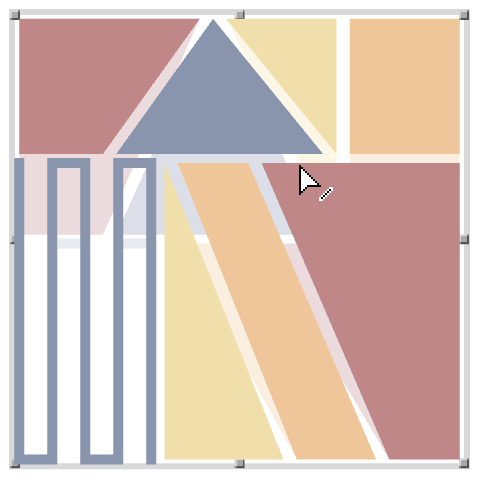グラフィックスオブジェクトのリシェイプ
このチュートリアルでは次のトピックについて説明する:
ここでは
リシェイプツール(

,

,

)の使い方について説明する.
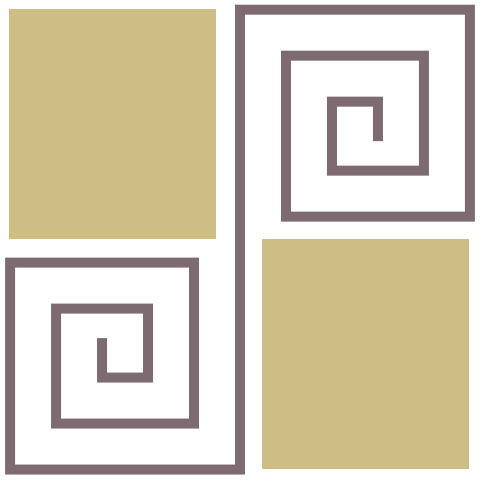
背景をダブルクリックして塗りつぶされた長方形をダブルクリックすると,リシェイプ/ドラッグツール(

)が現れる:
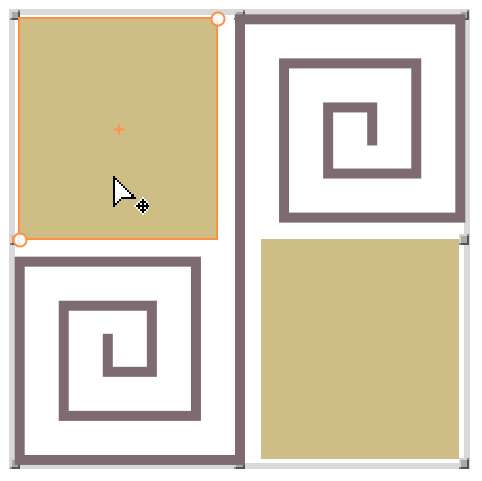
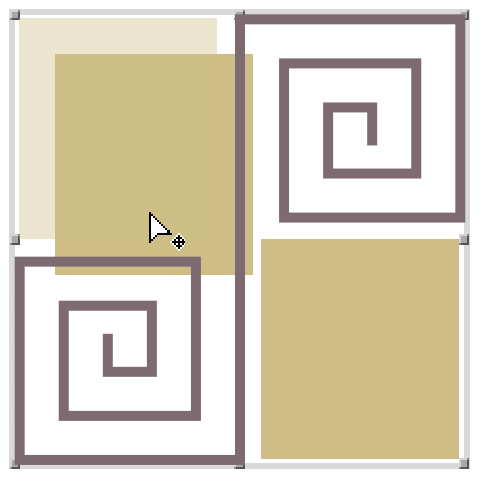
ポインタを頂点に移動するとポインタの右下の位置に小さな丸が現れる(

):
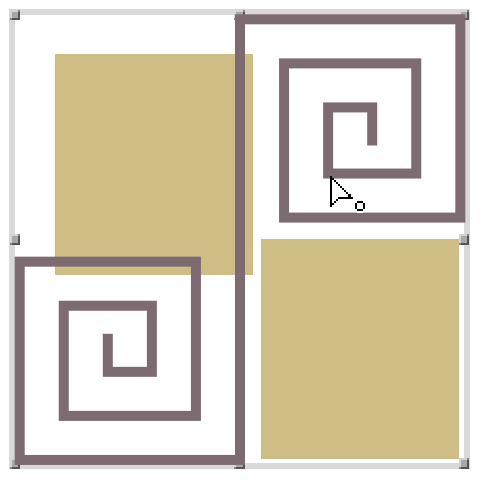
この頂点をドラッグすると,線を変形(リシェイプ)することができる:
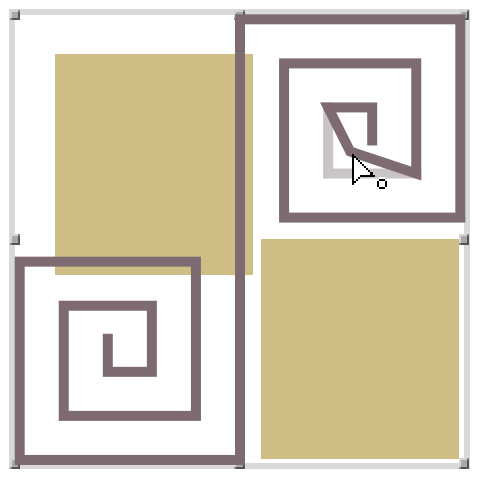
ポインタを線上に移動するとポインタの右下の位置に小さな線が現れる(

):
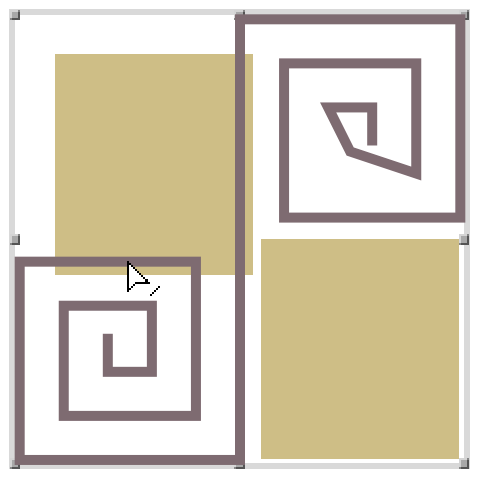
この線をドラッグすると,線をリシェイプすることができる.
Rectangle(長方形)プリミティブには選択可能な線の部分がない:
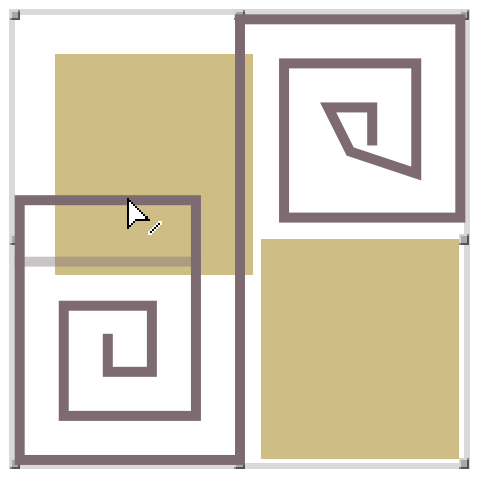
ここではグラフィックスプリミティブ上で選択可能な点がどこに位置しているか,またそれをどのように選択するかについて説明する.
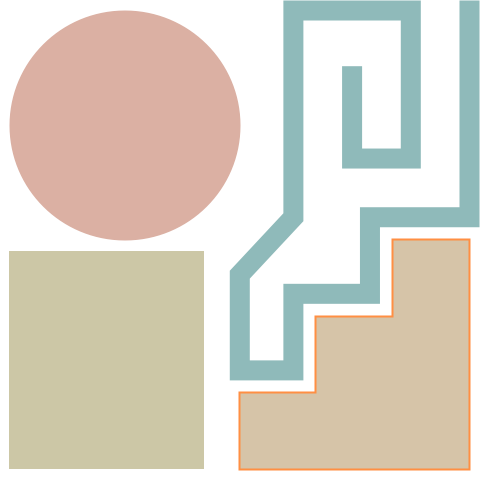
背景をダブルクリックしてからオブジェクトをダブルクリックすると,リシェイプ/ドラッグツール(

)が現れる:
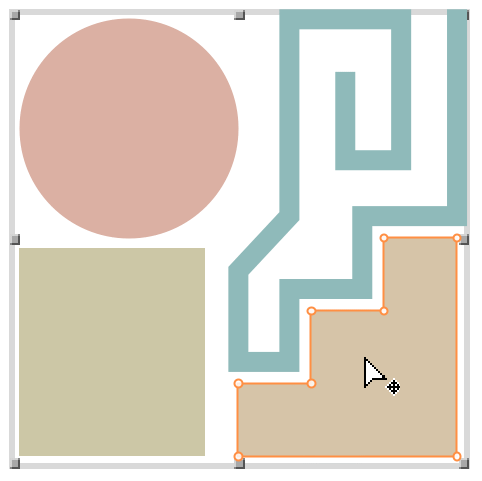
ポインタを頂点に移動するとポインタの右下の位置に小さな丸が現れる(

).クリックして,この頂点を選択する.他の頂点も表示されているが選択はされていない:
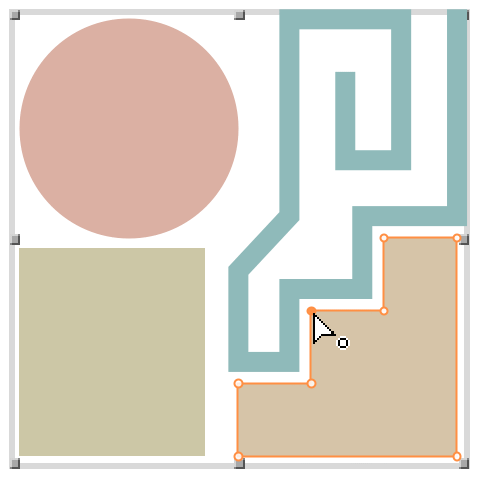
別の頂点を
Shift+クリックして,選択範囲に追加する:
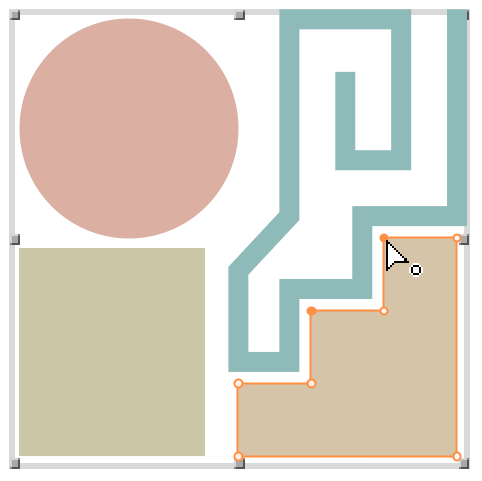
選択されている頂点を
Shift+クリックすると,その頂点は選択解除される:
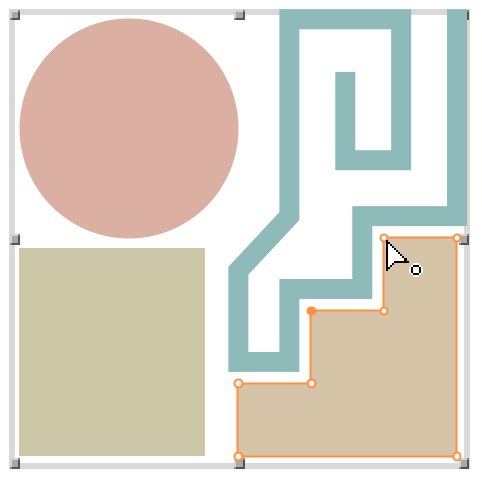
Disk(円)プリミティブの中心または右上の点をドラッグすると,円をリシェイプすることができる.
Rectangle(長方形)プリミティブの選択可能な2つの頂点は,対角線の両端にある.
Polygon(多角形)とLine(線)のプリミティブの選択可能な頂点は,すべての頂点に存在する:
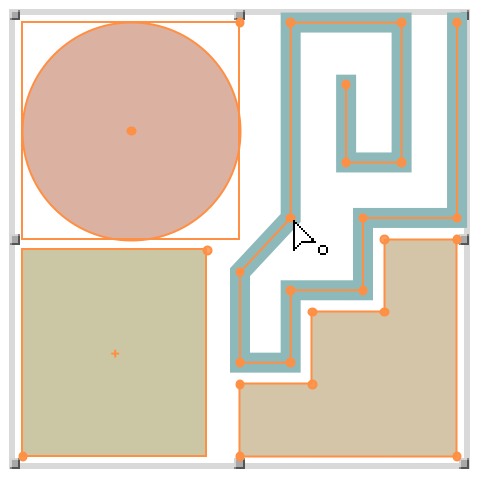
ここではグラフィックスプリミティブ上で線分がどこに位置しているか,またそれをどのように選択するかについて説明する.
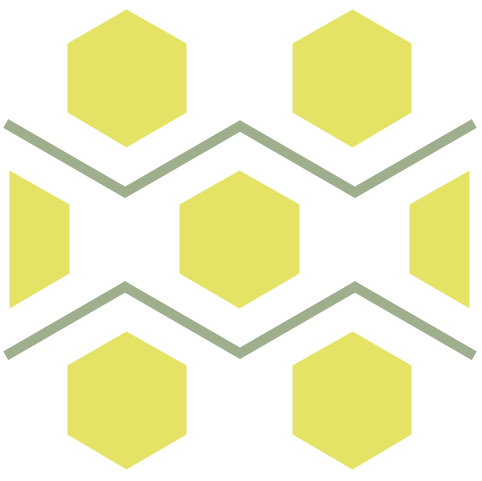
背景をダブルクリックしてからオブジェクトをダブルクリックすると,リシェイプ/ドラッグツール(

)が現れる:
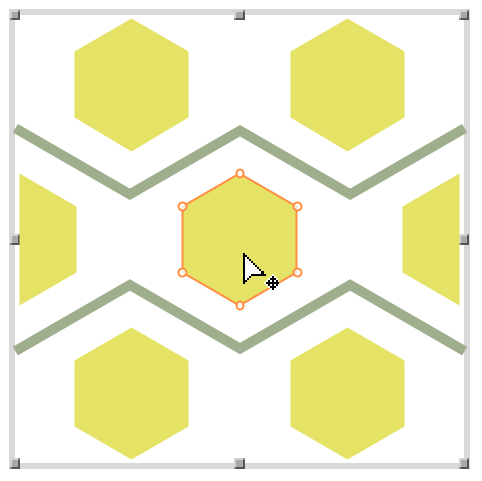
ポインタを線分の上に移動するとポインタの右下の位置に小さな線が現れる(

).その線分をクリックして選択する:
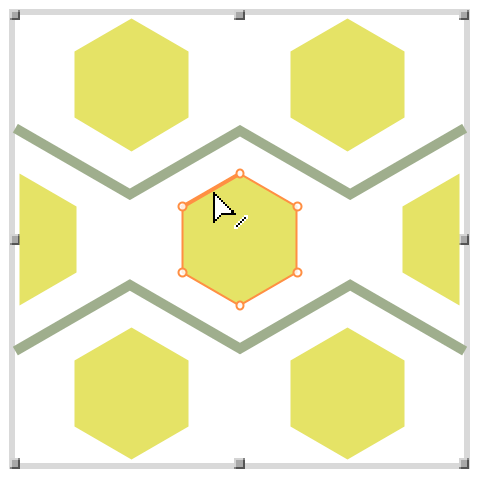
別の線分を
Shift+クリックして,選択範囲に追加する:
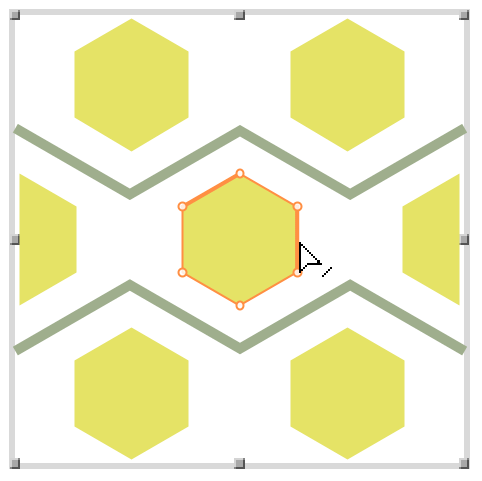
選択された線分を
Shift+クリックすると,その線分は選択解除される:
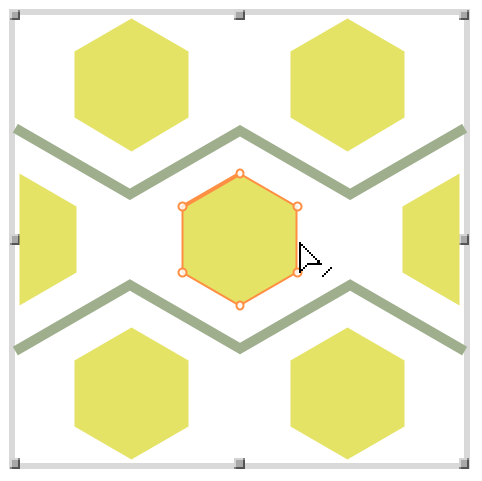
線分をダブルクリックすると,多角形上のすべての線分が選択される:
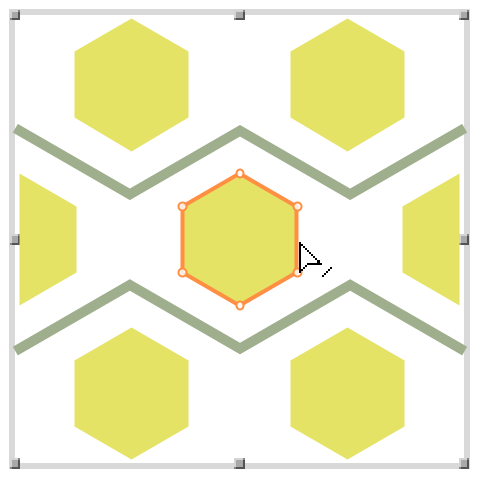
Polygon(多角形)とLine(線)のプリミティブには辺に線分が存在している.
Circle(円),Disk(円板),Rectangle(長方形)プリミティブには選択可能な線分がない:
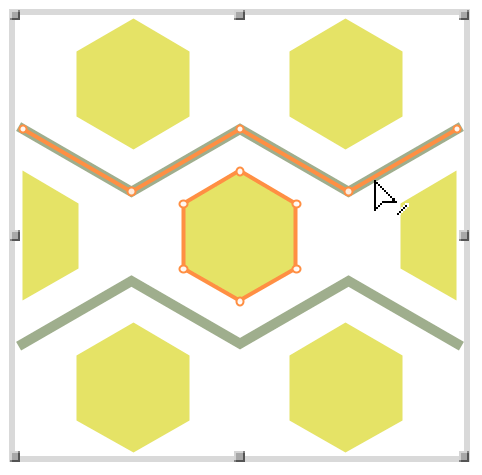
長方形のリシェイプ
ここではRectangle(長方形)プリミティブをリシェイプする方法について説明する.
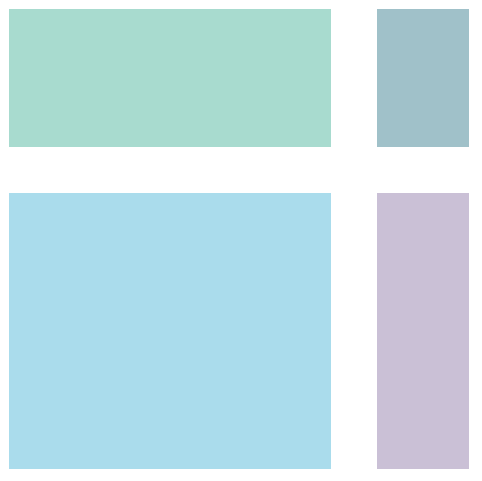
背景をダブルクリックしてからオブジェクトをダブルクリックすると,リシェイプ/ドラッグツール(

)が現れる:
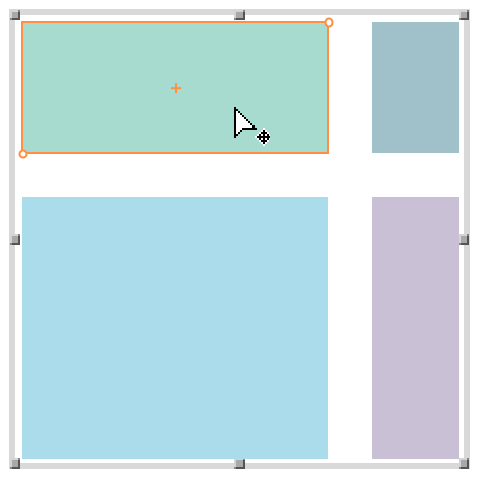
Rectangleプリミティブの選択可能な頂点は対角線上にある.
別の長方形の頂点をクリックして選択する:
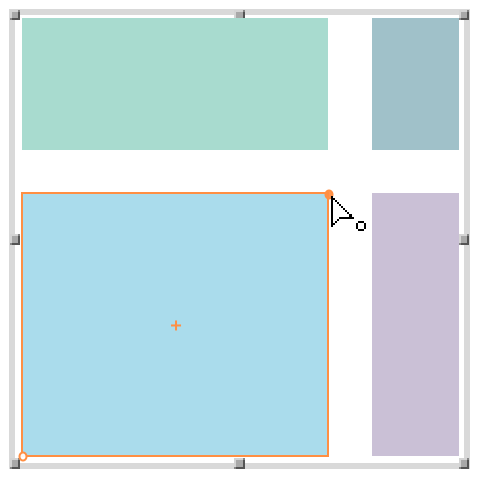
選択された頂点をドラッグしてRectangleをリシェイプする.
Rectangleプリミティブには選択可能な線分は存在しない:
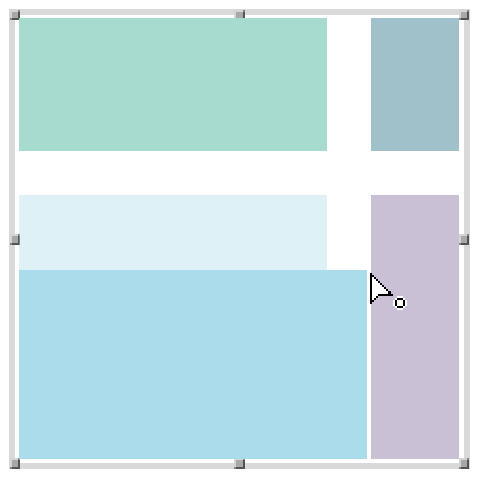
円板のリシェイプ
ここではDisk(円板)プリミティブをリシェイプする方法について説明する.
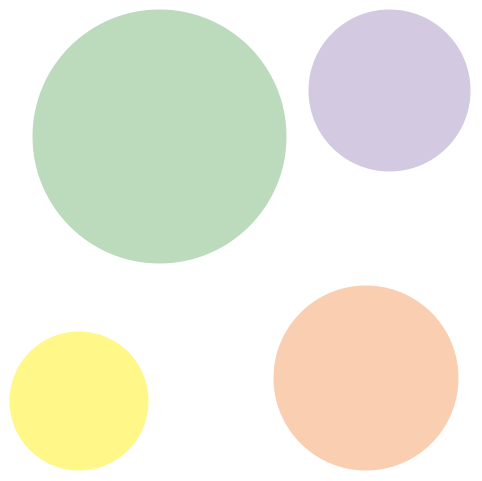
背景をダブルクリックしてからオブジェクトをダブルクリックすると,リシェイプ/ドラッグツール(

)が現れる:
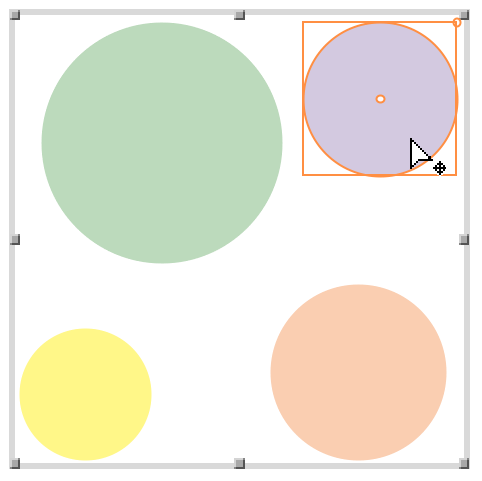
別の円の中心をクリックする.フレームの右上の角に点が表示される:
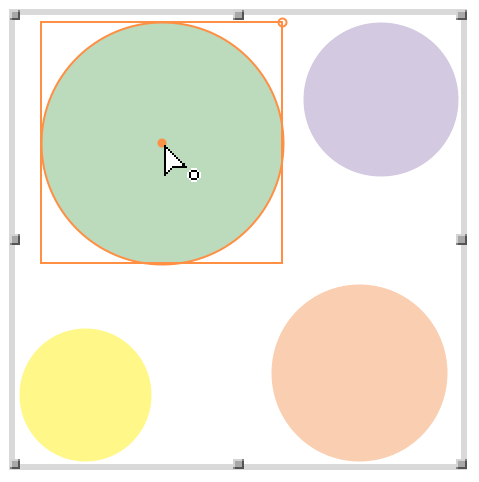
中心点をドラッグする.右上の点が固定されたまま円が変形する:
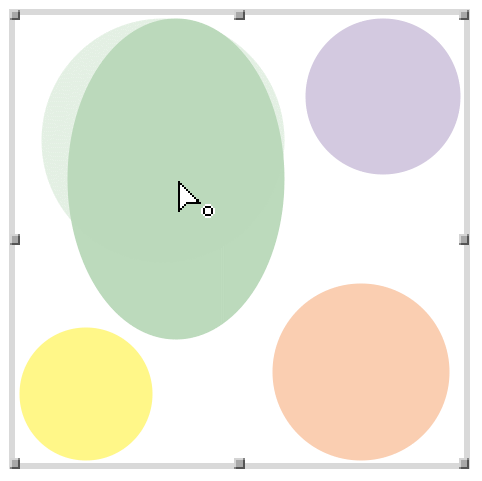
右上の点をクリックして選択すると,中心点は選択解除される:
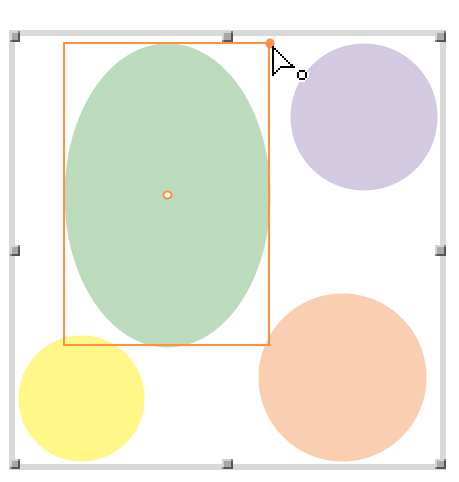
右上の点をドラッグして円の半径を変更してみる.この場合,中心点は動かない.
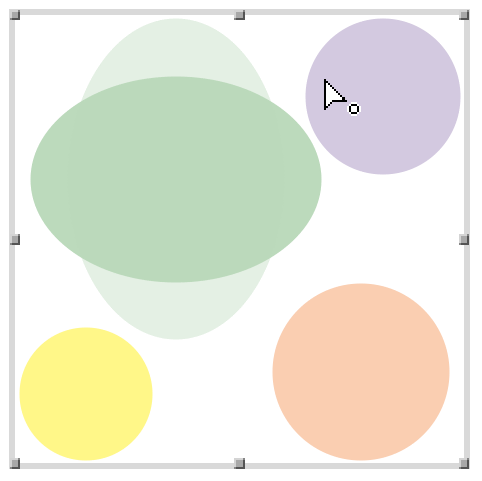
多角形をリシェイプ
ここでは次のグラフィックスの中で下の多角形をリシェイプして上の多角形に合う形にする方法を説明する.
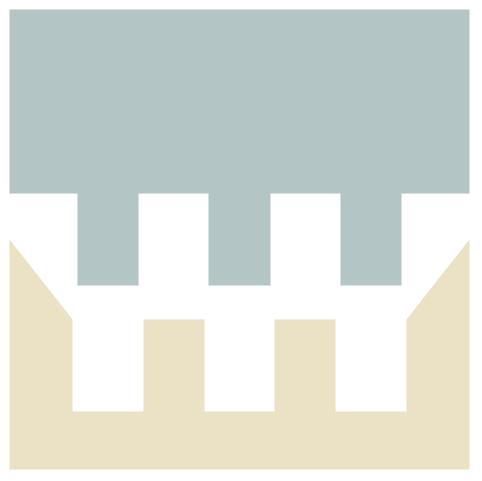
背景をダブルクリックしてからオブジェクトをダブルクリックすると,リシェイプ/ドラッグツール(

)が現れる:
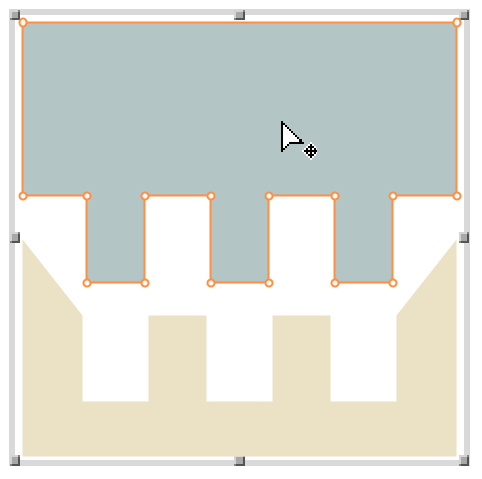
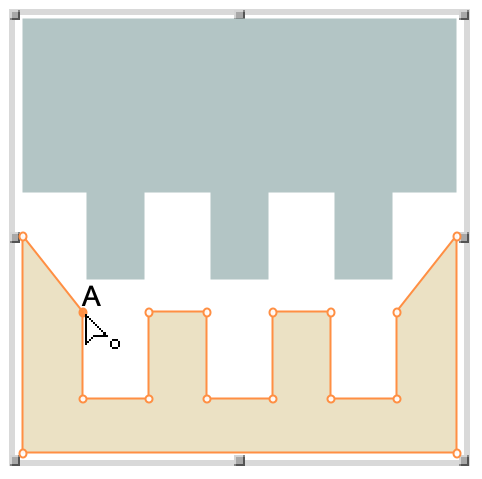
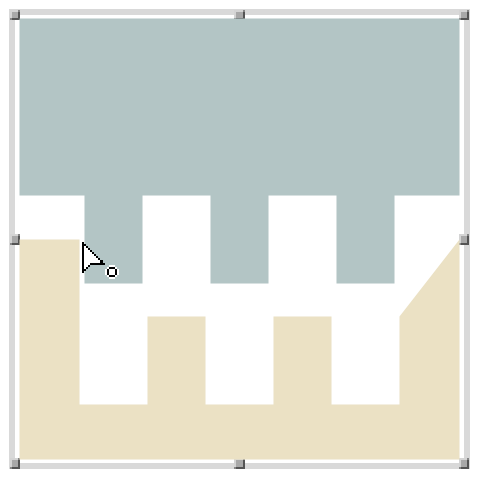
頂点
Bをクリックして,頂点
CをShift+クリックする.
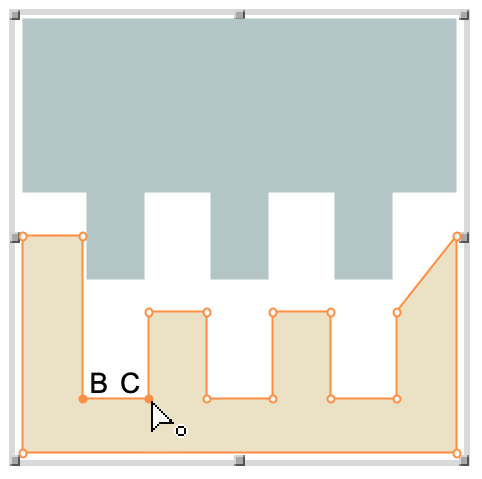
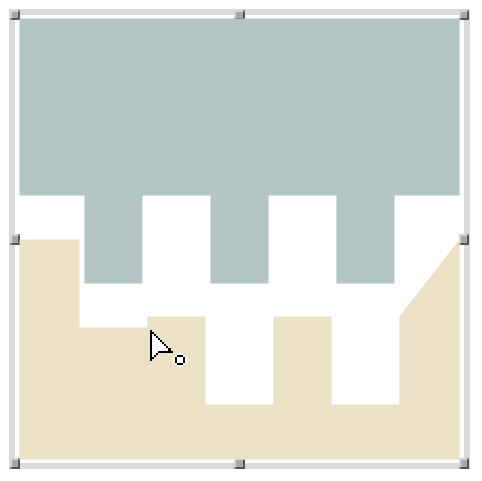
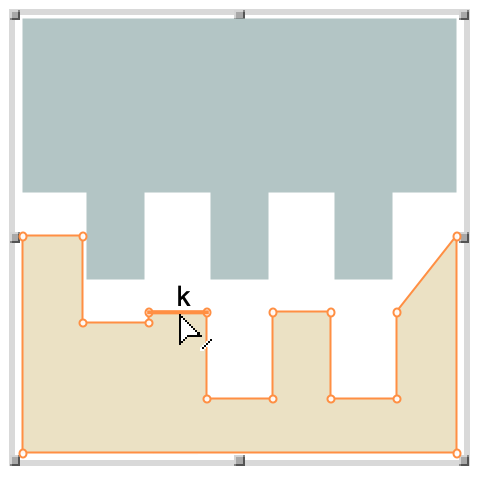
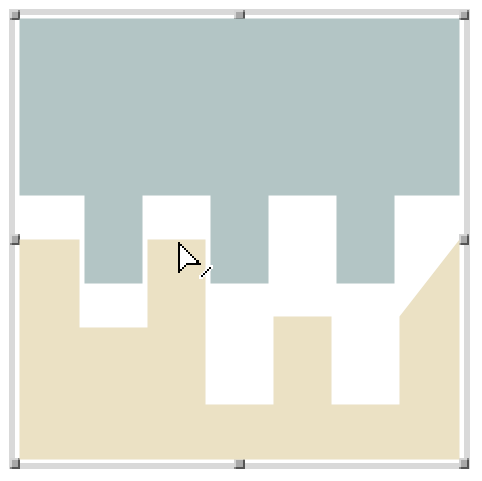
線分
lをクリックし,線分mを
Shift+クリックする:
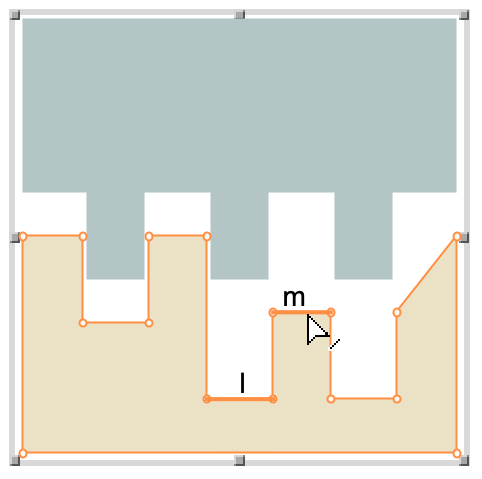
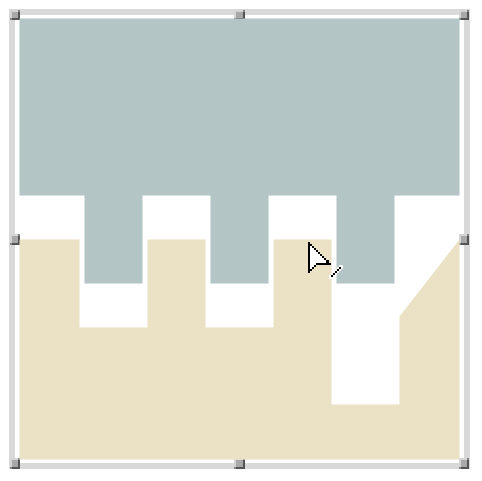
線分
nをクリックして,頂点DをShift+クリックする.
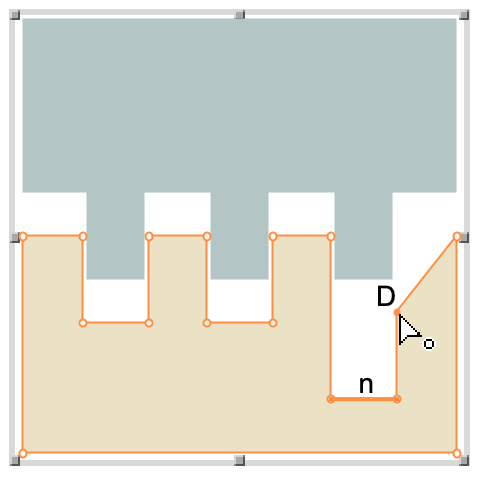
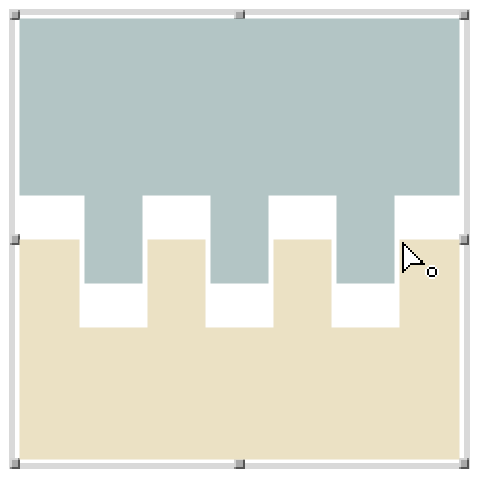
線をリシェイプ
ここでは次の線をリシェイプしてジグザグパターンにする方法を説明する.
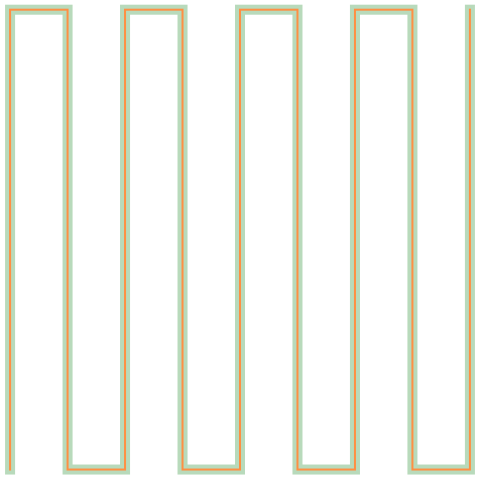
背景をダブルクリックしてからオブジェクトをダブルクリックすると,リシェイプ/ドラッグツール(

)が現れる:
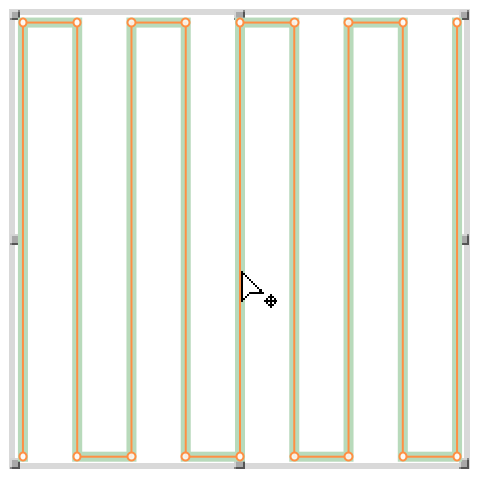
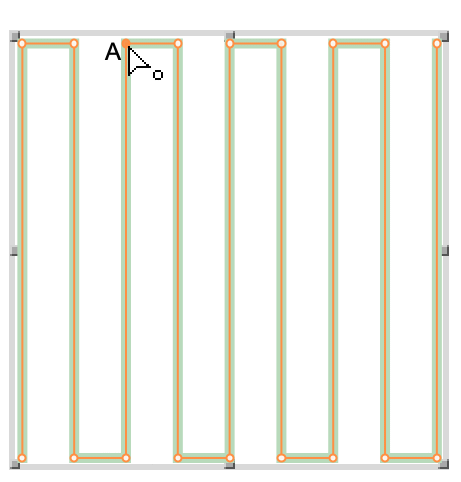
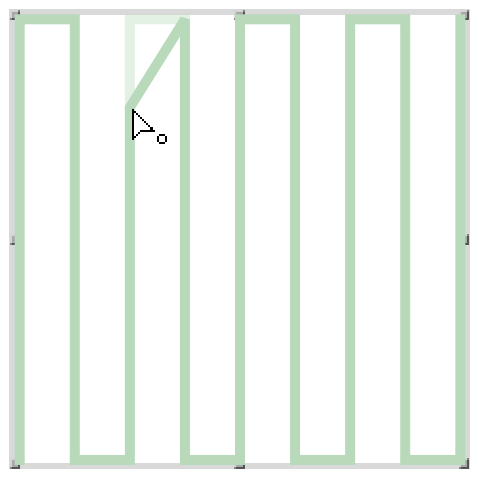
頂点
Bをクリックして,頂点C,DをShift+クリックする.
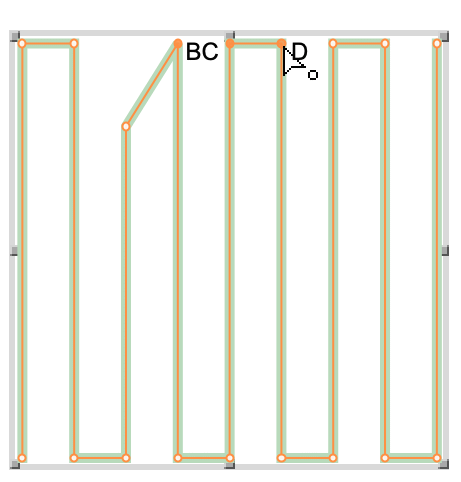
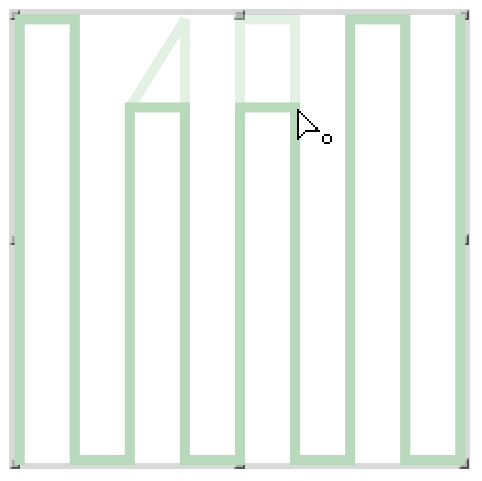
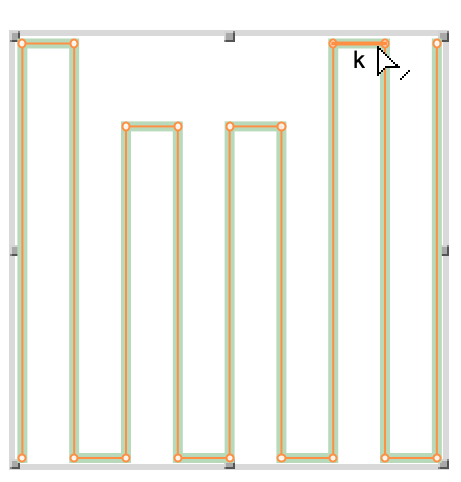
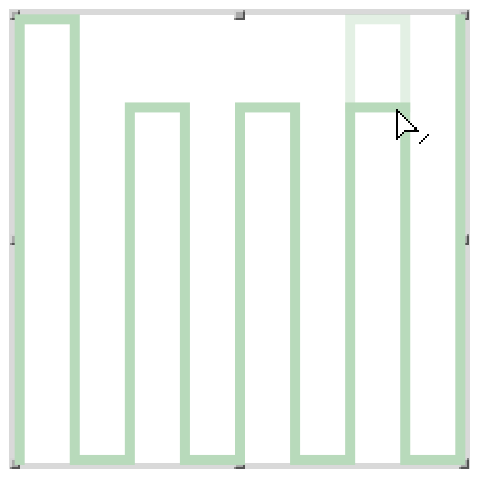
線分
lをクリックし,線分m,nをShift+クリックする.
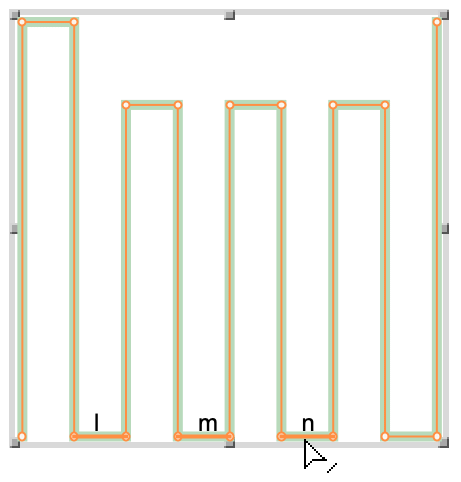
選択された線分の一つをドラッグして,すべての選択された線分を動かす:
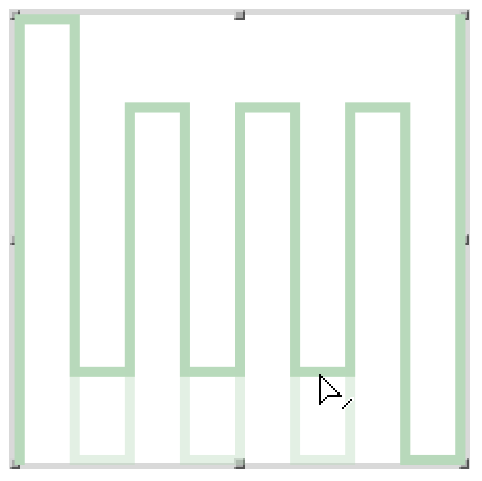
頂点
EをShift+クリックして選択範囲に加える.
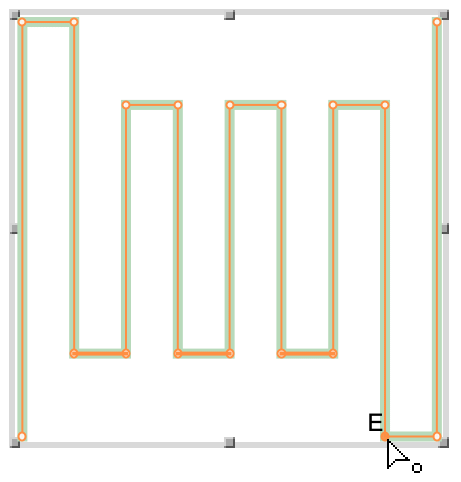
選択されている線分の一つまたは
Eをドラッグして,すべてを同時に動かす.
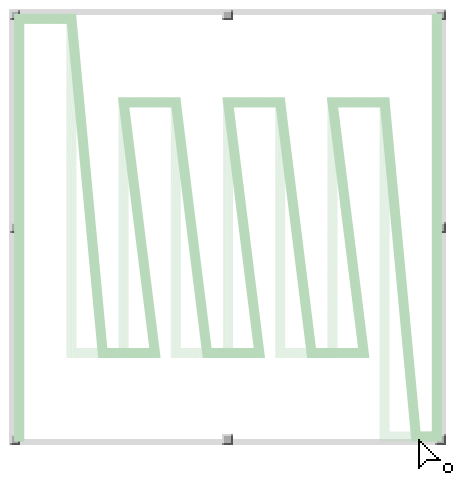
ここでは隠れているオブジェクトをリシェイプする方法を説明する.
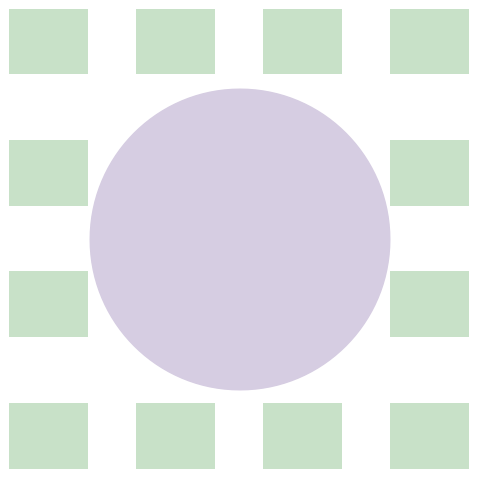
中央の円板の下には長方形が4つ隠れている.背景をダブルクリックしてからオブジェクトをダブルクリックすると,リシェイプ/ドラッグツール(

)が現れる:
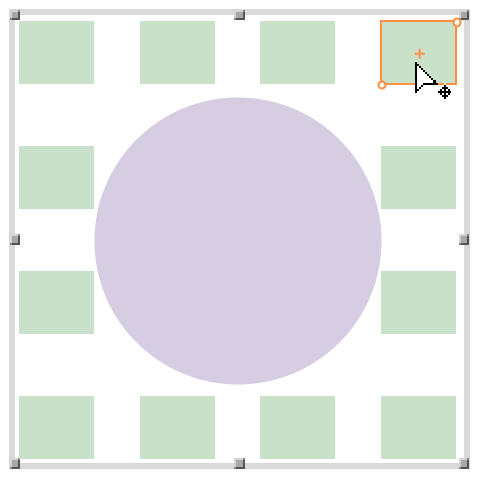
隠れている長方形の一つを選択するには,背景をクリックし,円の上をドラッグする.
長方形全体を選択するには,別の場所からドラッグし直す必要があるかもしれない:
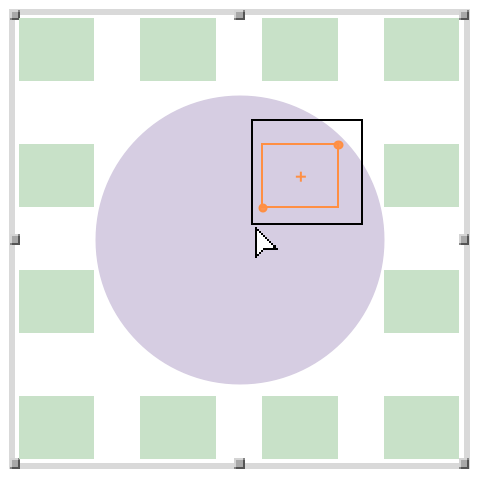
ハイライトされている部分をドラッグすると,長方形を動かすことができる:
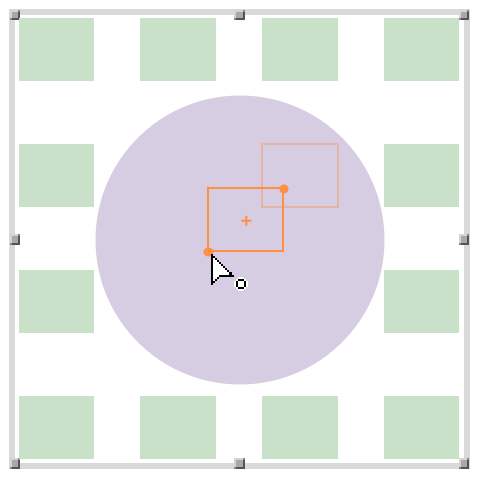
隠れている長方形をリシェイプするには,まず頂点の一つを
Shift+クリックして選択解除する:
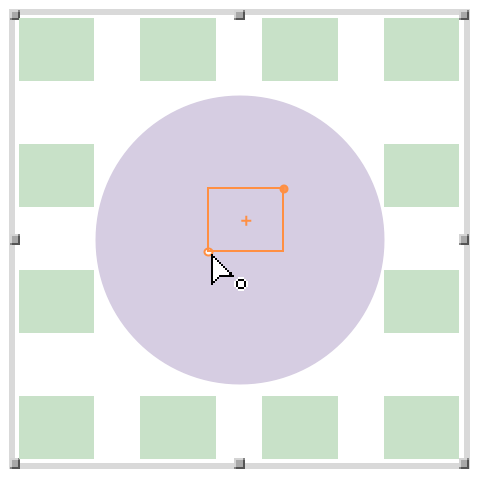
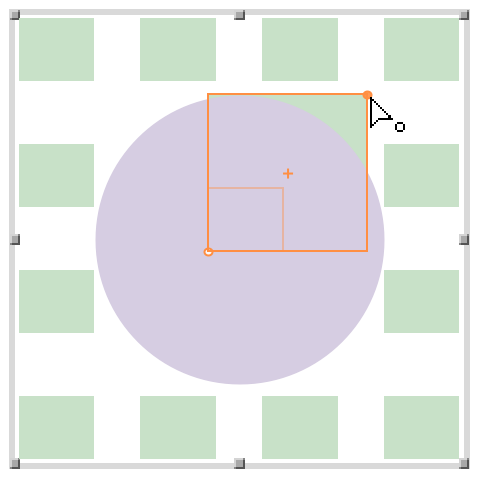
複数の長方形のリシェイプ
ここでは複数の長方形を同時にリシェイプする方法を説明する.
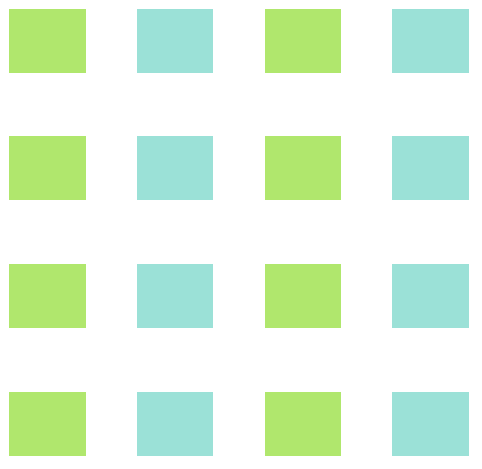
背景をダブルクリックしてからオブジェクトをダブルクリックすると,リシェイプ/ドラッグツール(

)が現れる:
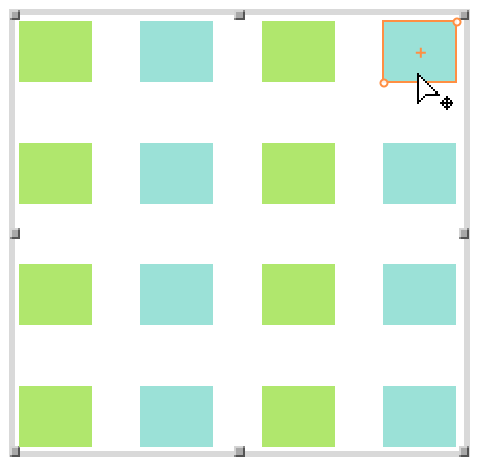
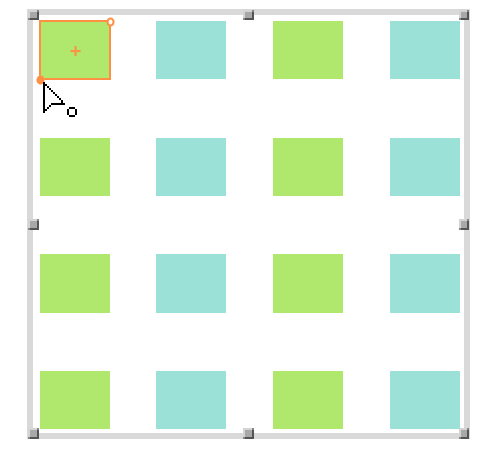
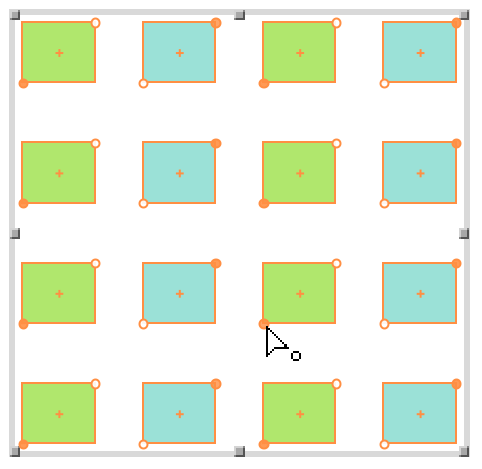
選択されている頂点の1つをドラッグすると,選択されている長方形がすべて同時にリシェイプされる:
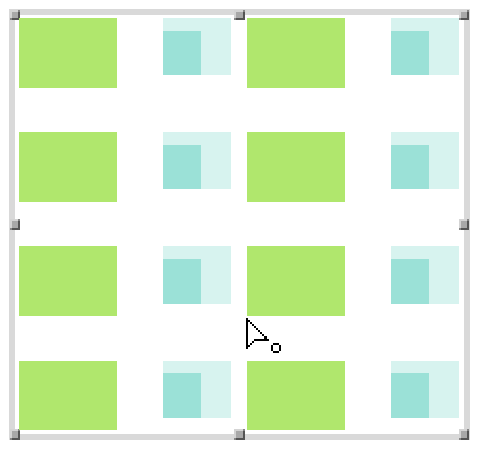
複数の線のリシェイプ
ここでは3本の線を同時にリシェイプする方法を説明する.
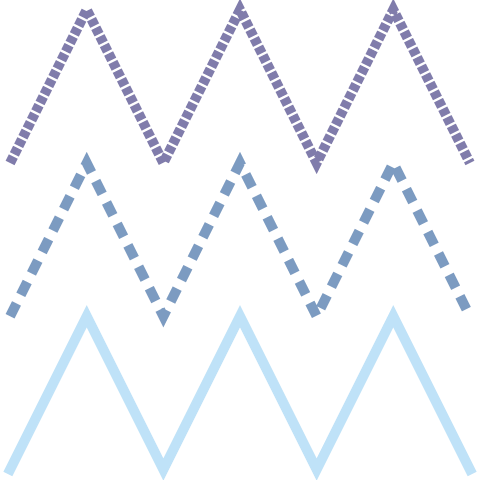
背景をダブルクリックしてからオブジェクトをダブルクリックすると,リシェイプ/ドラッグツール(

)が現れる:
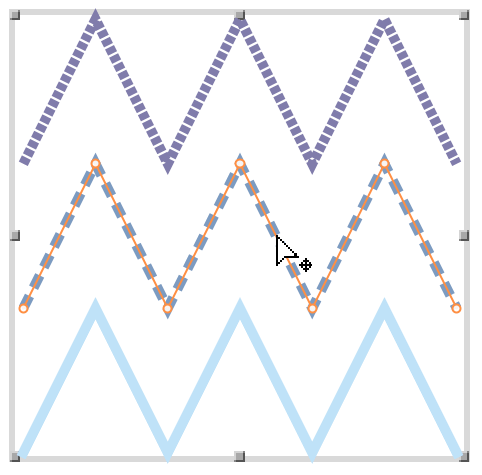
Line(線)プリミティブの1つの線分をクリックする:
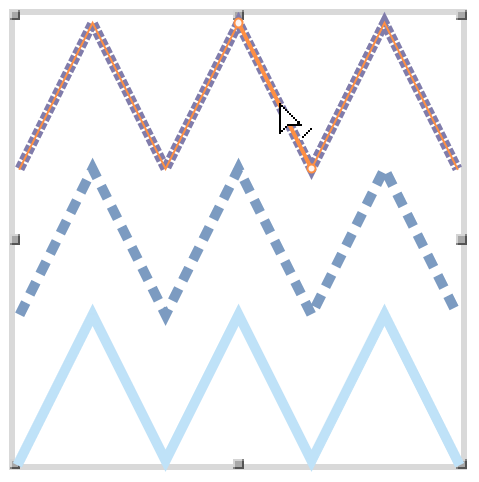
他のLineプリミティブの線分を
Shift+クリックする:
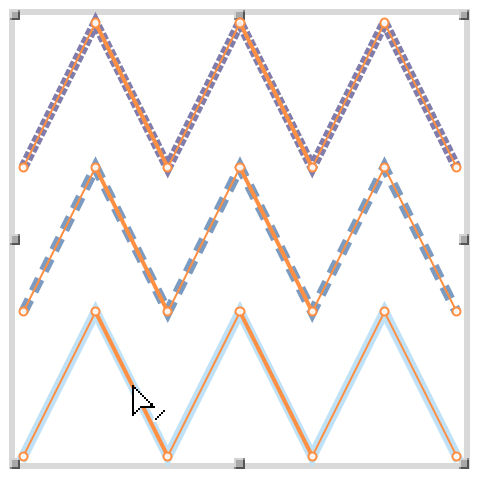
選択されている部分のどれか一つをドラッグして3本のLineプリミティブを同時にリシェイプする:
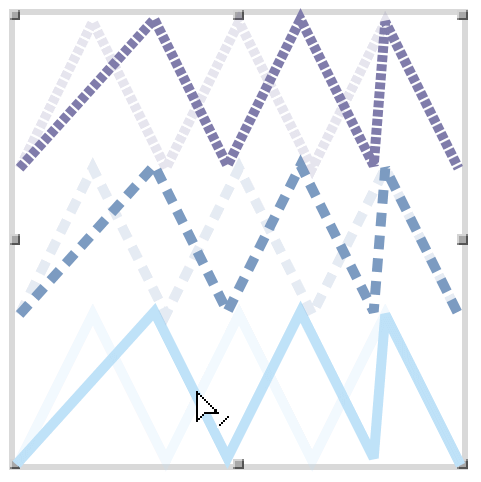
頂点と線のリシェイプ
ここでは異なるオブジェクトを同時にリシェイプする方法を説明する.
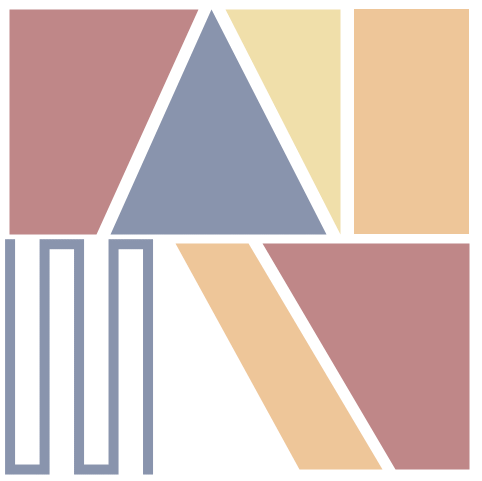
背景をダブルクリックしてからオブジェクトをダブルクリックすると,リシェイプ/ドラッグツール(

)が現れる:
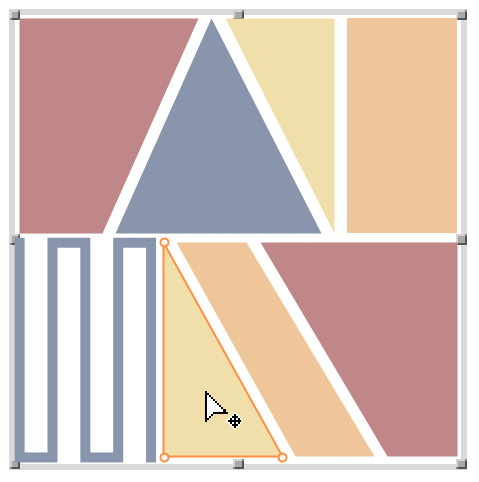
背景をドラッグして上部と下部の間近くにある線,頂点を選択する:
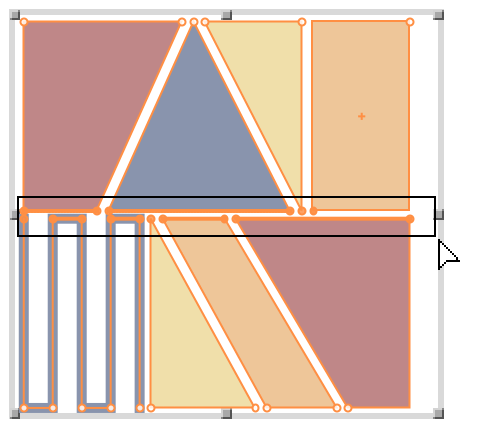
選択された線,頂点の1つをドラッグして,すべてを同時にリシェイプする: